Pokud používáte Dotykačku mobilní či chcete používat samostatně mobilní tiskárnu, v této kapitole najdete postup, jak mobilní tiskárnu připojit k dotykové pokladně.
Ohledně sestavení a provozu mobilní tiskárny se prosím podívejte do základní příručky:
Základní příručka pro mobilní tiskárnu
|
Možnosti tisku (nastavení tisku) v aplikaci Dotykačka jsou popsány zde. |
Jak spárovat mobilní bluetooth tiskárnu?
|
Do mobilní bluetooth tiskárny vložte akumulátor a poté nechte tiskárnu zcela nabít. Tiskárnu zapněte podržením tlačítka |

|
V dotykové pokladně stáhněte horní pruh s hodinami a stavovými ikonami a dlouze ťukněte na položku Bluetooth |
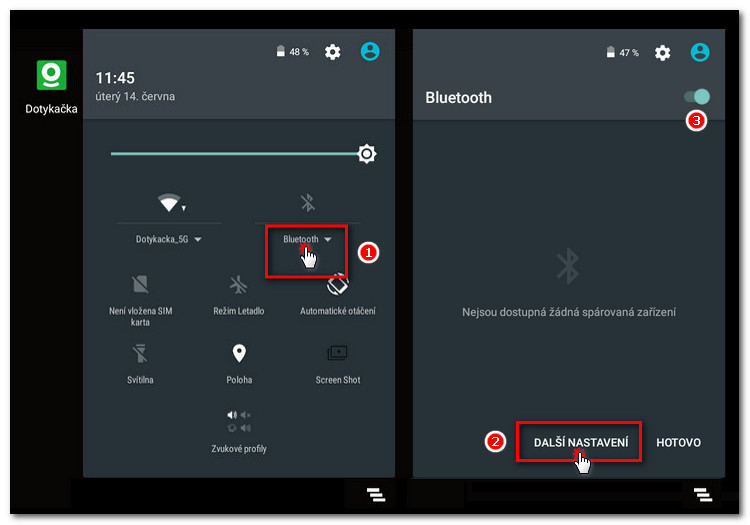
|
Nyní bude dotyková pokladna vyhledávat dostupná bluetooth zařízení. Ty se poté objeví v zobrazeném seznamu. Mobilní bluetooth tiskárna Dotykačka je zde reprezentována názvem DOTPR 58 I. Ťuknutím na tento název v seznamu bude inicializováno spárování s dotykovou pokladnou a zobrazen dialog pro zadání pinu. |
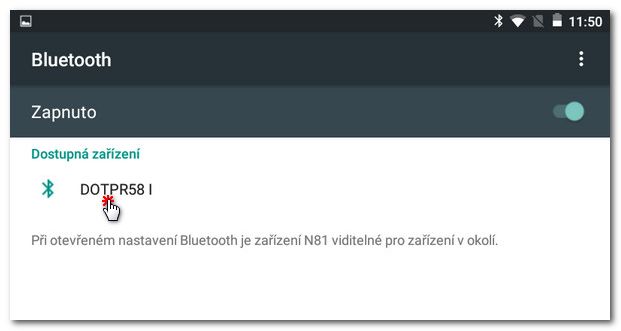
|
Zadejte PIN 0000 a ťukněte na tlačítko OK. Tiskárna je úspěšně spárována, můžete pokračovat nastavením tisku. |
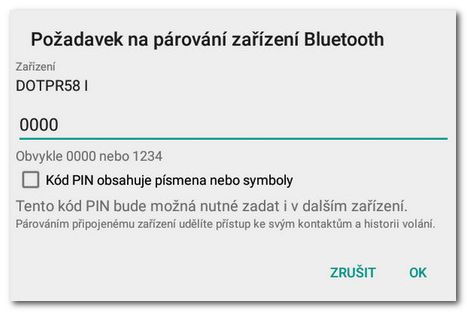
|
Pokud se tiskárna během provozu odpojí, je nutné provést nové párování. V takové případě v seznamu spárovaných zařízení ťukněte na ikonu ozubeného kolečka vedle názvu tiskárny a poté zvolte Odstranit. Nyní proveďte nové párování. |
 . Na tiskárně bude svítit levá červená dioda
. Na tiskárně bude svítit levá červená dioda  . Tiskárna má nyní automaticky aktivní bluetooth připojení a je dostupná pro ostatní zařízení.
. Tiskárna má nyní automaticky aktivní bluetooth připojení a je dostupná pro ostatní zařízení. .
.